進入職場那麼多年,還是有多人是在混日子的,一到工作量稍微多點,就會忙不過來了。一不小心還會被些小輩嘲笑功能效率還不如他們,想要扳回這一局,今天就要好好學習這一個讓你Word辦公效率翻倍的實用使用技巧啦。

一、 導航窗格
有些策劃書、文件稿件過于長,在查閱或者編輯處理的時候來回不停拖動很浪費我們的時間。我們可以利用這些文件裡的大小标題,給Word命令開始導航窗格,這樣你就随意點擊,就能跳轉到你想要進入的編輯頁面了,大大提高了效率。
具體操作:打開Word文檔-選擇【視圖】菜單-【顯示】功能-【導航窗格】。

二、 制作聯合文件标題
公司有些文件是多個部門一起聯合發布的,這時候在文件的标題就要注意格式了,标題需要設置為聯合文件頭,這個技能職場老手必須要會呀。
具體操作:選中要聯合的文本,打開【段落】,【中文版式】設置-【雙行合一】。
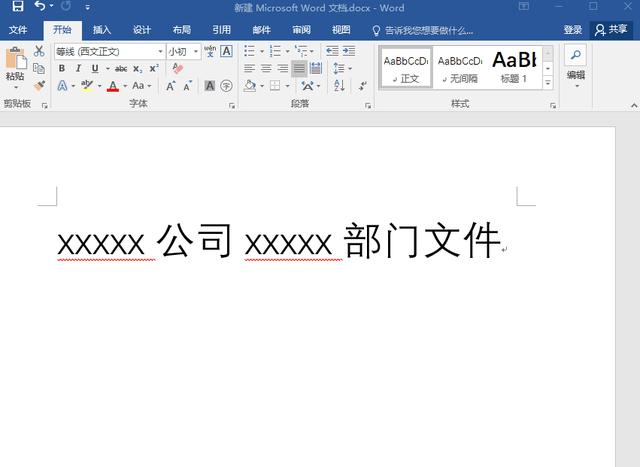
三、 萬能的功能鍵F4
不知道大家還幾步記得F1-F12在Word裡的具體應用是什麼呢?如果并不記得沒關系,隻要記住F4這個就可以了,因為F4在Word裡堪稱萬能,能複制上一個操作 步驟。有些需要我們不停重複同一個操作步驟的,我們可以用分F4來完成。
具體操作:先合并一個單元格,然後對剩餘的單元格直接按F4就可以完成單元格合并。

四、 Word轉PDF
一些情況下,為了讓Word裡面的内容不受影響,會選擇轉為最穩定的PDF格式,其實Word在另存為就可以直接保存PDF,不用借助其他工具。
具體操作:【文件】/【F12】-【另存為】-【保存類型】-【PDF】。

如果你進入職場還不會這些辦公技巧就要認真審視一下自己啦,還不轉發收藏學起來,相信你的同事會對你刮目相看的。

更多精彩资讯请关注tft每日頭條,我们将持续为您更新最新资讯!

